Tilføj tastaturgenveje til Chrome, Edge og Firefox med Surfingkeys
Mange brugere er fortsat afhængige af tastaturgenveje(keyboard shortcuts) til web-browsing. Nogle af dem som Ctrl+F5 for at rydde sidecache eller Shift+F5 for at genindlæse siden er velkendte. Men hvis du vil være en superbruger og vil tilføje flere genveje, skal du tilføje Surfingkeys til Firefox, Edge og Chrome.
Surfingkeys hjælper dig med at bruge tastaturgenveje til at surfe på nettet
Mens en mus kan flytte en markør og vælge tekst, ikoner, filer og mapper, betragtes den kun som et pegeredskab. Det er et tastatur, der stadig ses som den vigtigste input-enhed til en computer. Så hvis du er en tastaturfan og kan lide tastaturbaseret navigation på internettet(Internet) , så prøv Surfingkeys . Den involverede procedure er enkel -
- Føj Surfingkeys(Add Surfingkeys) til Chrome eller Firefox browser.
- Tryk(Press) på Shift+ ? taster for at vise en liste over alle tilgængelige tastaturgenveje.
- Tryk på ' Escape' for at forlade genvejslistesiden.
- Tjek om nogle genveje virker.
Hvis du efter at have installeret udvidelserne og tilføjet dem til din browser bemærker, at Surfingkeys er deaktiveret, er det muligt, at du er på en af de følgende sider.
- Google Docs
- Chrome Ny side
- Google Sheets.
Vælg en anden side og tryk på F-tasten.

Øjeblikkeligt bør alle ankerpunkter være synlige på skærmen.
Ved at vælge et tegn eller en gruppe af tegn kan du klikke på de relevante links. For eksempel,
For links,
- Tryk på F for at åbne et link.
- Tryk på C(Press C) for at åbne et link i ikke-aktiv ny fane
- Tryk på CF(Press CF) for at åbne flere links i en ny fane
- Tryk på GF(Press GF) for at åbne et link i ikke-aktiv ny fane
- Tryk på AF for at åbne et link i ny fane
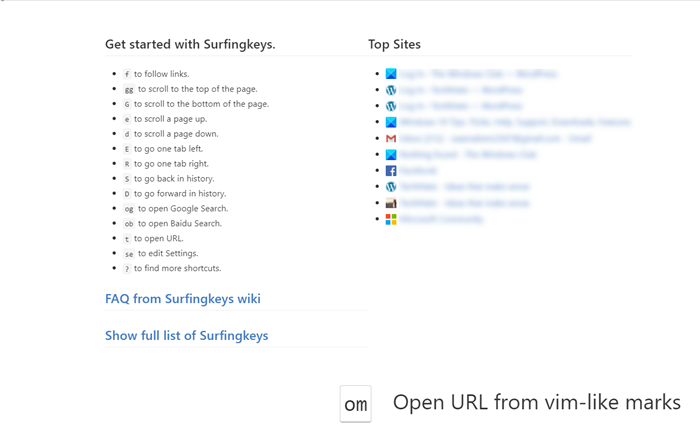
På samme måde, for at skifte fane,
- Tryk på E for at gå en tabulator til venstre
- Tryk på R for at gå én fane til højre
- Tryk på X for at lukke den aktuelle fane
- Tryk på X for at gendanne den lukkede fane
- Tryk på << for at flytte den aktuelle fane til venstre
- Tryk på >> for at flytte den aktuelle fane til højre
- Tryk på g0 for at gå til den første fane
- Tryk på g$ for at gå til den sidste fane
- Tryk på W(Press W) for at åbne et nyt vindue med den aktuelle fane
- Tryk på J(Press J) for at flytte den aktuelle fane til venstre
- Tryk på K(Press K) for at flytte den aktuelle fane til højre
- Tryk(Press) på yt for at duplikere den aktuelle fane
- Tryk på gx0 for at lukke alle faner til venstre
- Tryk på gxt for at lukke fanen til venstre
- Tryk på gxT for at lukke fanen til højre
- Tryk(Press) på gx$ for at lukke alle faner til højre
- Tryk på # for at rulle sider / DIV'er
Andre genveje
- G – Rul(G – Scroll) til bunden af siden
- J – Rul ned
- K – Rul op
- H – Rul til venstre
- L – Rul til højre
- E – Rul en side op
- D – Rul en side ned
- GG – Rul til toppen af siden
- $ – Rul hele vejen til højre
- % – Rul(Scroll) til procentdelen af den aktuelle side
- CS – Nulstil rullemål
- CS – Skift rullemål
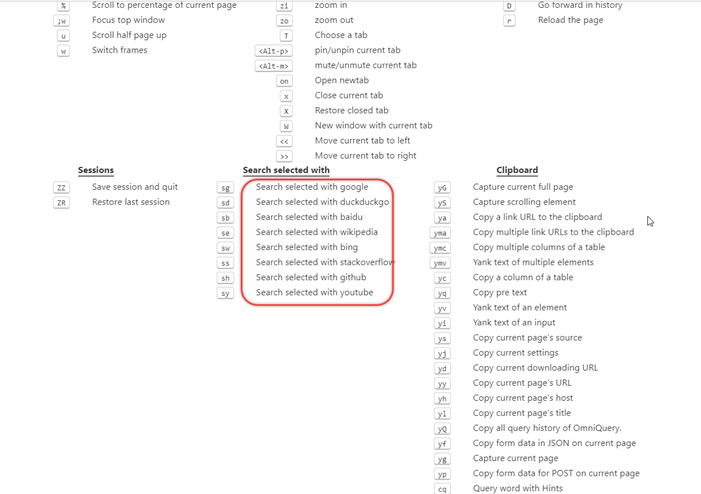
Nogle flere ekstra genveje til at søge med de ønskede søgemaskiner,
- SW – Søg(SW – Search) valgt med Microsoft Bing
- SG – Søgning valgt med Google
- SB – Søg valgt med Baidu
- SY – Søg valgt med YouTube
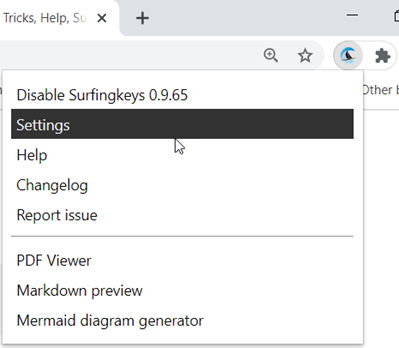
Du kan også skrive dine egne kodestykker og tildele tastaturgenveje til at udføre dem. Til dette skal du blot højreklikke på Surfingkeys - ikonet og vælge Indstillinger(Settings) .
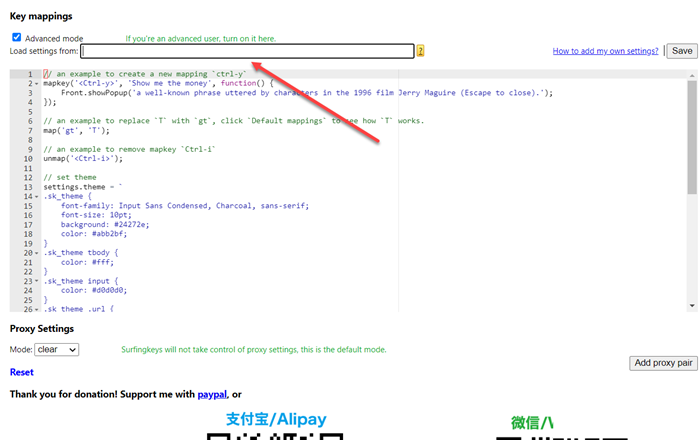
Når du bliver dirigeret til en ny side – Key Mappings , skal du markere feltet ' Avanceret tilstand(Advanced mode) ' og begynde at skrive din egen kode i tekstredigeringssektionen.
Når du er færdig, skal du trykke på ' Esc ' for at afslutte ankerpunktstilstanden. Webgrænsefladen skulle vende tilbage til sin normale tilstand.
Bemærk venligst, at værktøjet har et andet sæt handlinger konfigureret til 'valgt tekst'. Så hvis du opdager, at Surfingkeys ikke reagerer på kommandoerne ovenfor, skal du kontrollere, om nogen tekst/er er valgt. Fravælg indholdet for at tillade Surfingkeys at reagere korrekt.
Surfingkeys- udvidelsen er i stand til at understøtte tastaturkombinationer, der kræver tryk på 2 eller 3 taster.
Afsluttende ord
Surfingkeys giver dig mulighed for at gøre praktisk talt alt relateret til browseren via dit tastatur. Som sådan fremstår det som en af de mest funktionsrige og brugbare tastatur-browsing-tilføjelser. Det er ikke strengt bundet af Vim -arven, men det følger vi's idé om det mnemoniske genvejs-sprog trofast. Den eneste ulempe ved at bruge denne tilstand er, at du skal have noget viden om Javascript og HTML -viden for at lave webscripting.
For mere information kan du besøge Chrome Webshop(Web Store) eller Firefox Addon-side(Addon page) . Du kan også bruge Chrome-udvidelser på Edge(use Chrome extensions on Edge) .
Related posts
Tilføj Opera-lignende hurtigopkald til Chrome, Edge eller Firefox
10 bedste Chrome-, Edge- og Firefox-udvidelser til at gemme side for at læse senere
Del knap-plugins til Chrome-, Firefox- og Edge-browsere
Sikkerhed, privatliv, rengøringsværktøjer til Edge, Firefox, Chrome, Opera
Sådan bruger du Avast-udvidelsen på Chrome-, Firefox- og Edge-browsere
Administrer eller deaktiver browsertilføjelser og -udvidelser i Chrome, Firefox
Nyttige Link Checkers og URL-scannere til Chrome eller Edge Browser
Sådan oversætter du en webside i Chrome, Firefox og Edge
Gratis Web Cache Viewer til Chrome, Firefox og Edge browsere
Sådan får du Flash til at fungere i Chrome, Edge, Firefox NU
Tving links til at åbne i baggrundsfanen i Chrome, Edge, Firefox, Opera
Bedste Facebook-udvidelser til Chrome og Firefox
Sådan integreres Chrome og Firefox med Windows 10 Tidslinje
Bedste gratis VPN-udvidelser til Chrome- og Firefox-browsere
Er det sikkert at gemme adgangskoder i Chrome, Firefox eller Edge browser?
Browserudvidelser til at tage et skærmbillede i Chrome og Firefox
Sådan ændres standardskrifttypen i Chrome, Edge, Firefox browser
Gratis tilføjelser til PDF-konvertering til Chrome, Edge, Firefox til at konvertere PDF
Sådan stopper du automatiske omdirigeringer i Chrome, Firefox, Edge-browsere
Download Grammarly gratis til Firefox, Chrome, Microsoft Office
